Comment activer/désactiver le mode incognito sur YouTube

YouTube dispose d

YouTube Music est une plate-forme de streaming de musique populaire développée par Google. C'est l'endroit où vous pouvez écouter les derniers tubes, regarder les dernières vidéos musicales, écouter des remix incroyables et plus encore.
La lecture automatique est l'une des fonctionnalités YouTube Music les plus populaires. Cette fonctionnalité permet à l'application YouTube Music de passer automatiquement à la chanson suivante et de continuer à lire vos morceaux préférés.
Mais que faites-vous lorsque YouTube Music ne diffuse pas la chanson suivante ?
L'une des premières choses que vous pouvez faire est de vous déconnecter de votre compte Google, de redémarrer votre appareil, puis de vous reconnecter.
Vérifiez si cette solution de contournement rapide a résolu le problème et YouTube Music rend automatiquement la chanson suivante dans la file d'attente maintenant.
Vider votre cache YouTube Music est une autre solution potentielle à ce problème.
Sur votre téléphone Android :
Allez dans Paramètres , sélectionnez Applications , sélectionnez YouTube Music
Ensuite, allez dans Stockage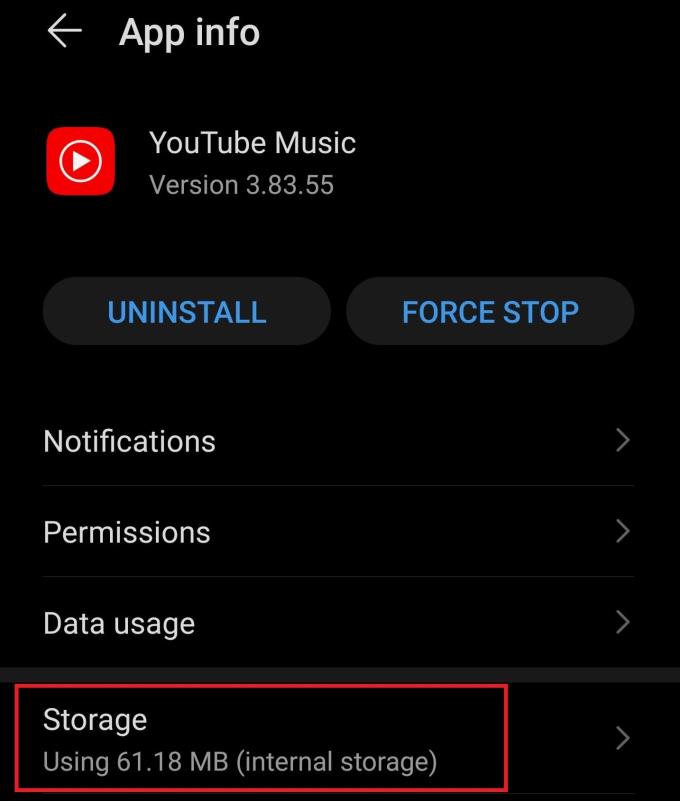
Appuyez sur l' option Vider le cache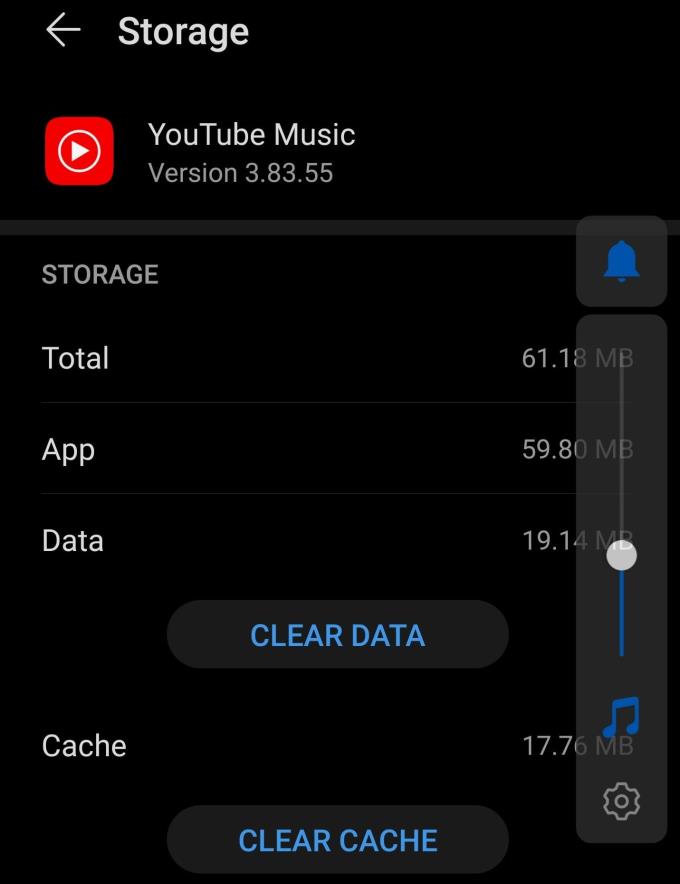
Sélectionnez également l' option Effacer les données pour vous assurer que vous avez supprimé toutes les données associées à l'application.
Redémarrez votre téléphone et vérifiez si le problème persiste.
Si vous avez activé la fonctionnalité, votre appareil limitera l'accès de YouTube Music à la batterie de votre téléphone afin de prolonger la durée de vie de la batterie. Cela pourrait affecter la capacité de l'application à lire automatiquement la chanson suivante.
Pour éviter cela, désactivez l'optimisation de la batterie pour YouTube Music. Accédez à la section de gestion de la batterie de votre téléphone, sélectionnez l'optimisation de la batterie et désactivez la fonctionnalité pour YouTube Music. Ou vous pouvez simplement activer le mode Performance à partir des paramètres de la batterie.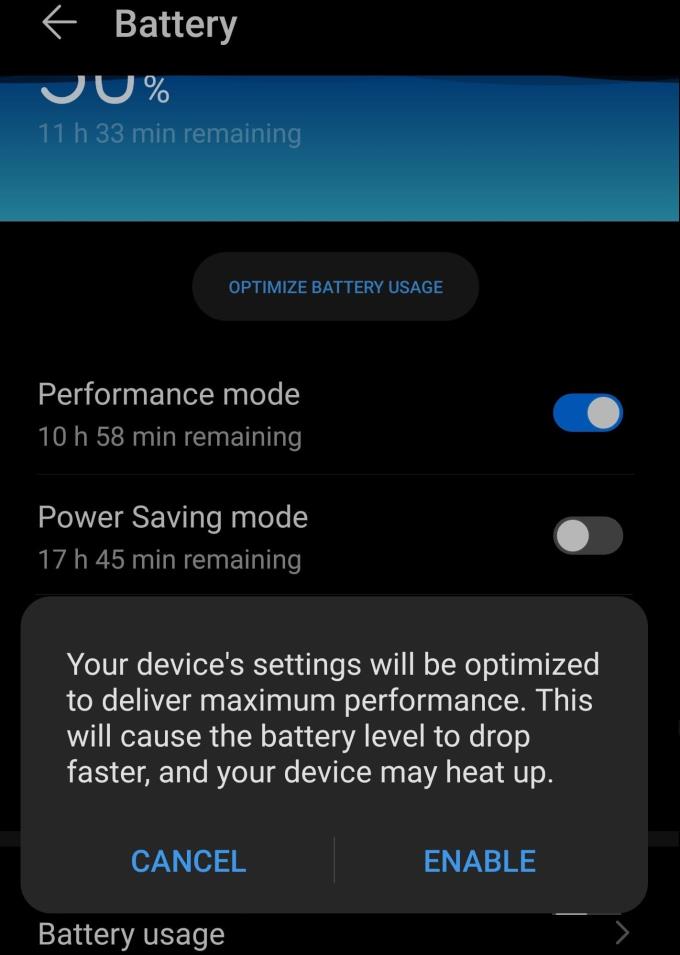
La désinstallation complète de YouTube Music pourrait résoudre ce problème. Appuyez longuement sur l'icône YT Music et sélectionnez l'option Désinstaller. Redémarrez votre appareil pour vous débarrasser de tous les fichiers temporaires YT Music.
Ensuite, ouvrez le Google Play Store, recherchez YouTube Music et réinstallez l'application. Vérifiez si le problème a disparu maintenant.
YouTube dispose d
YouTube dispose d
Si votre navigateur n
Si vous ne parvenez pas à vous connecter à YouTube, vérifiez votre navigateur et suivez ces conseils utiles pour résoudre le problème rapidement.
Découvrez comment diffuser votre réunion Zoom en direct sur Facebook Live et YouTube avec des étapes claires et des solutions pratiques.
Pour vous aider à retrouver rapidement des vidéos, YouTube stocke un historique de recherche pour tous les termes que vous avez recherchés sur YouTube. Cet historique de recherche est basé sur un compte Un tutoriel qui vous montre comment suspendre l'historique de recherche de l'application YouTube pour Android.
Si vos commentaires YouTube ne parviennent pas à être publiés, laissez la vidéo jouer pendant quelques secondes. Videz ensuite le cache de votre navigateur et désactivez les extensions.
Si YouTube Kids ne lit aucune vidéo, vérifiez votre connexion, déconnectez-vous de votre compte et effacez le cache.
Sur la plupart des sites Web et des applications, la lecture automatique est une fonctionnalité qui lit automatiquement les vidéos lorsque vous les faites défiler. L'idée derrière cela est qu'avant de cliquer sur Apprenez à activer ou désactiver la fonction de lecture automatique sur YouTube pour Android avec ce didacticiel.
Si YouTube ne lit pas les vidéos correctement pour vous, essayez ces étapes pour résoudre le problème.
C'est toujours agréable de voir si une entreprise fait quelque chose de bien, n'est-ce pas ? Eh bien, cette fois-ci, YouTube fait quelque chose qui fait sûrement profiter les gens de la
Comment désactiver la barre inférieure et/ou le logo YouTube sur votre vidéo YouTube.
Si YouTube TV indique que vous diffusez déjà sur trois appareils, mais que ce n'est pas le cas, déconnectez-vous de votre compte et redémarrez vos appareils.
Lorsque vous tombez sur une vidéo YouTube que vous aimez, il est presque impossible de ne pas répéter la vidéo. Vous avez juste besoin de le regarder encore et encore, c'est une bonne chose que
Si vous avez utilisé l'application YouTube sur Android, vous savez déjà qu'il n'est pas possible d'exécuter des vidéos YouTube en arrière-plan. Nous vous montrons quelques solutions de contournement à ce problème.
Avec la mission de YouTube de nous donner une voix et d'explorer, regarder plusieurs vidéos sur YouTube peut être assez addictif. La fonction de lecture automatique qui peut vous permettre de définir des rappels sur YouTube pour faire une pause lorsque vous regardez des vidéos depuis trop longtemps avec ces étapes.
Depuis la mise à jour de l'application YouTube officielle Xbox One il y a quelques mois, de nombreux utilisateurs ont été en proie à un bogue exaspérant qui oblige l'application à les déconnecter.
YouTube est l'une des meilleures applications de streaming et de musique - il y a tellement de contenu qu'il est pratiquement impossible de garder
Si YouTube a détecté un trafic inhabituel à partir de mon ordinateur, cela pourrait signifier que le système soupçonne qu'il s'agit d'un trafic automatisé.
Les stories Facebook peuvent être très amusantes à réaliser. Voici comment vous pouvez créer une story sur votre appareil Android et votre ordinateur.
Découvrez comment désactiver les vidéos en lecture automatique ennuyeuses dans Google Chrome et Mozilla Firefox grâce à ce tutoriel.
Résoudre un problème où la Samsung Galaxy Tab A est bloquée sur un écran noir et ne s
Un tutoriel montrant deux solutions pour empêcher définitivement les applications de démarrer au démarrage de votre appareil Android.
Ce tutoriel vous montre comment transférer un message texte depuis un appareil Android en utilisant l
Comment activer ou désactiver les fonctionnalités de vérification orthographique dans le système d
Vous vous demandez si vous pouvez utiliser ce chargeur provenant d’un autre appareil avec votre téléphone ou votre tablette ? Cet article informatif a quelques réponses pour vous.
Lorsque Samsung a dévoilé sa nouvelle gamme de tablettes phares, il y avait beaucoup à attendre. Non seulement les Galaxy Tab S9 et S9+ apportent des améliorations attendues par rapport à la série Tab S8, mais Samsung a également introduit la Galaxy Tab S9 Ultra.
Aimez-vous lire des eBooks sur les tablettes Amazon Kindle Fire ? Découvrez comment ajouter des notes et surligner du texte dans un livre sur Kindle Fire.
Vous souhaitez organiser le système de signets de votre tablette Amazon Fire ? Lisez cet article pour apprendre à ajouter, supprimer et éditer des signets dès maintenant !

























